
JetBrains datagrip 2018.2.1中文-datagrip 2018.2.1
附注册码汉化包- 软件大小:160.88 MB
- 更新日期:2020-03-17 14:07
- 软件语言:简体中文
- 软件类别:编程工具
- 软件授权:免费版
- 软件官网:待审核
- 适用平台:WinXP, Win7, Win8, Win10, WinAll
- 软件厂商:

软件介绍 人气软件 下载地址
datagrip 2018.2.1是一款非常实用且功能强劲的多引擎数据库环境,支持的编程环境非常丰富,基本可以涵盖所有主流,例如:Microsoft SQL Server和Oracle,Sybase,DB2等等;在编辑器中工作时,DataGrip会分析您的代码,搜索优化代码的方法,并检测潜在的和实际的问题;提供代码完成功能,程序系统会在用户键入代码时,将显示代码完成建议,它具有两种代码完成类型:基本代码完成功能可帮助您完成可见性范围内的类型,接口,方法和关键字的名称;此功能会在用户调用功能时被激活,程序会分析上下文并建议从当前插入符号位置可以到达的选择,DataGrip会在您键入时自动显示代码完成弹出窗口;内置的智能代码完成功能会过滤建议列表,并仅显示适用于当前上下文的类型;需要的用户可以下载体验
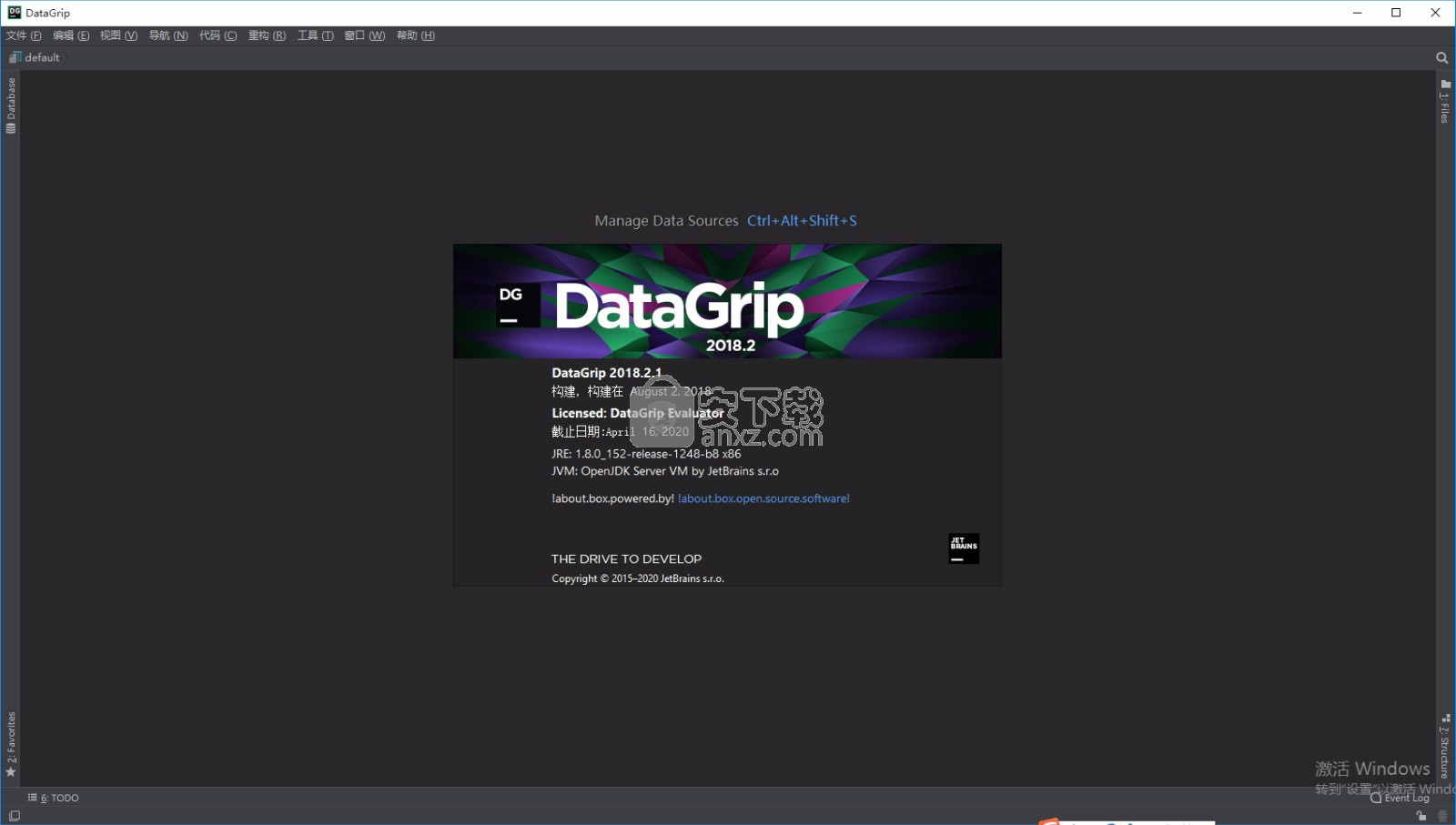
新版功能
一、完整的SQL日志
首先,现在您将看到DataGrip在控制台输出中运行的每个查询。无论是您的SQL还是DataGrip需要在内部运行的东西,请查看“ 输出”选项卡以了解发生了什么。
二、SQL日志文件
其次,来自IDE的所有查询现在都记录在文本文件中。要打开此文件,请转到“ 帮助”| 显示SQL日志。
三、新的SQL格式化程序
新的SQL格式化程序是我们强烈需要反馈的功能,因此请尝试一下,如果您的具体案例未涵盖,请告诉我们。我们仍在努力增加新的条款。
四、运行存储过程
这个期待已久的功能已经为Oracle和PostgreSQL实现了!对SQL Server程序的支持目前仅在DataGrip中可用,但很快将出现在其他JetBrains IDE的2018.2.1更新中。
从过程的上下文菜单中选择“ 执行 ”。
将生成SQL代码。输入所需参数的值,然后单击“ 确定”。如您所见,我们检索此Oracle过程的输出,因为我们有SQL代码从JDBC驱动程序获取结果集。
对于只运行没有输出的简单过程的情况,DataGrip将通过运行此过程生成SQL代码。这是一个PostgreSQL 示例。
请注意,打开源代码时,可以通过单击工具栏中的“运行”按钮来运行该过程。
五、源代码迁移
现在,要更新任何其他对象的源代码,只需双击它们并进行所需的更改。装订线(文本编辑器左侧的垂直条)将突出显示您所做的更改。另请注意工具栏上的新“ 提交”按钮。
单击“ 提交”后,迁移对话框将显示生成的SQL代码以更新源代码。
软件特色
1、智能查询控制台和解释计划
允许您以不同模式执行查询,并提供本地历史记录,以跟踪您的所有活动并保护您免于丢失工作,解释计划让您更深入地了解您的查询如何工作以及数据库引擎行为,从而使您的查询更高效。
2、有效的模式导航
允许您通过相应的操作或直接从SQL代码中的用法跳转到任何表,视图或过程的名称。
3、智能代码完成
DataGrip提供上下文敏感的代码完成,帮助您更快地编写SQL代码。 完成知道你正在编辑的代码中创建的表结构,外键,甚至是数据库对象。
安装步骤
1、用户可以点击本网站提供的下载路径下载得到对应的程序安装包
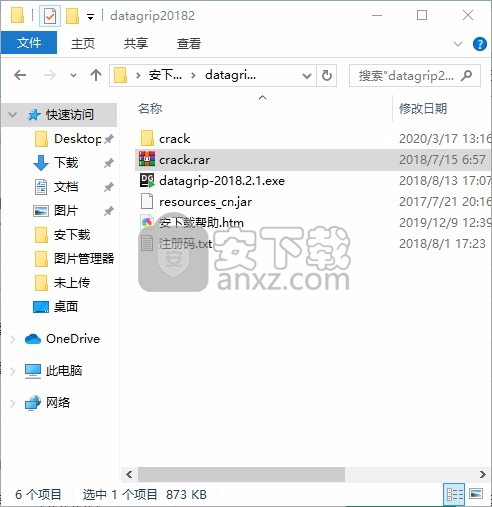
2、只需要使用解压功能将压缩包打开,双击主程序即可进行安装,弹出程序安装界面
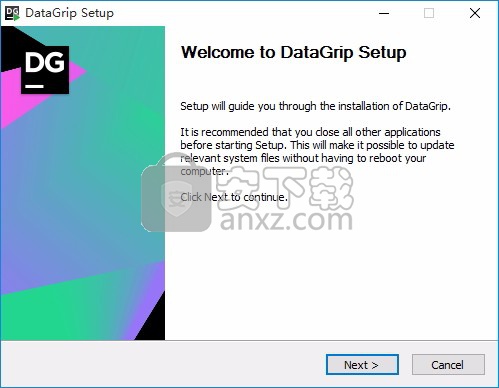
3、可以根据自己的需要点击浏览按钮将应用程序的安装路径进行更改
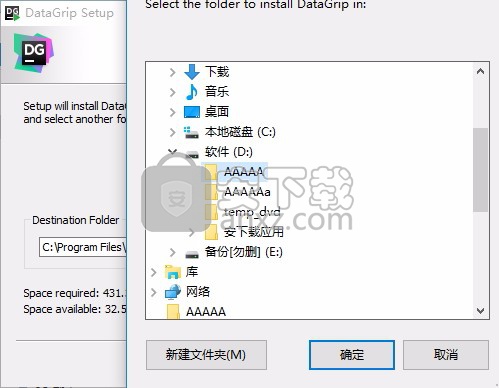
5、弹出以下界面,可以根据您的需要不同的组件进行安装,建议全部选择
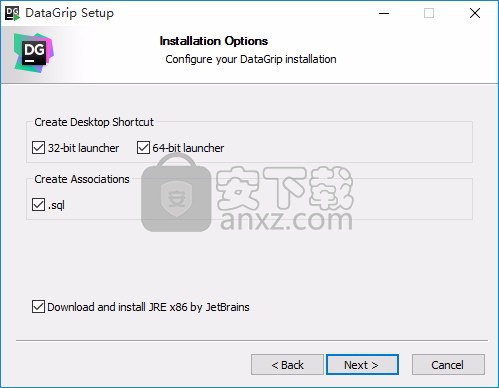
6、现在准备安装主程序,点击安装按钮开始安装
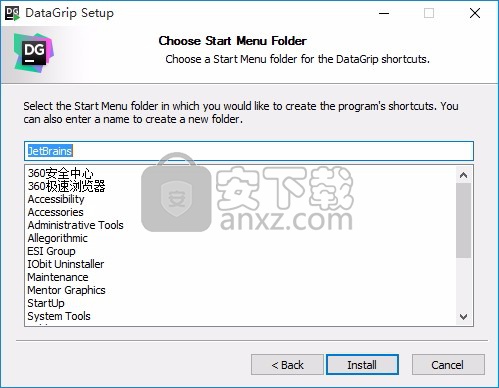
7、弹出应用程序安装进度条加载界面,只需要等待加载完成即可
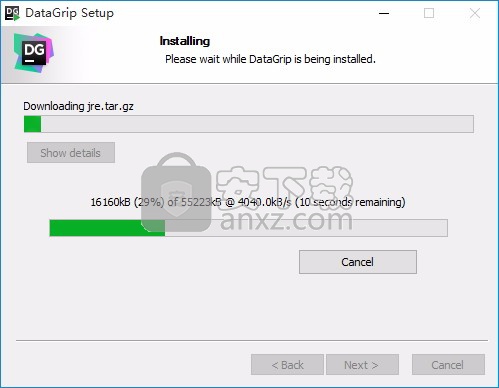
8、根据提示点击安装,弹出程序安装完成界面,点击完成按钮即可
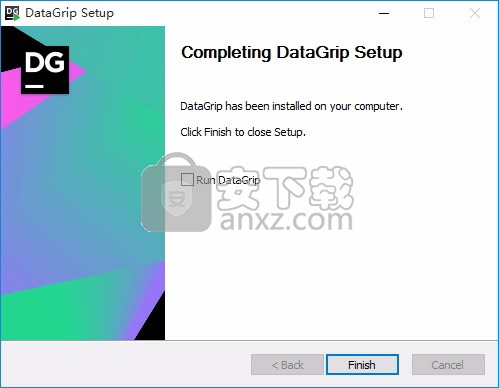
方法
1、程序安装完成后,打开安装包,将软件包crack中的文件“JetbrainsCrack.jar”复制到软件安装目录【C:\Program Files\JetBrains\DataGrip 2018.2\bin】;
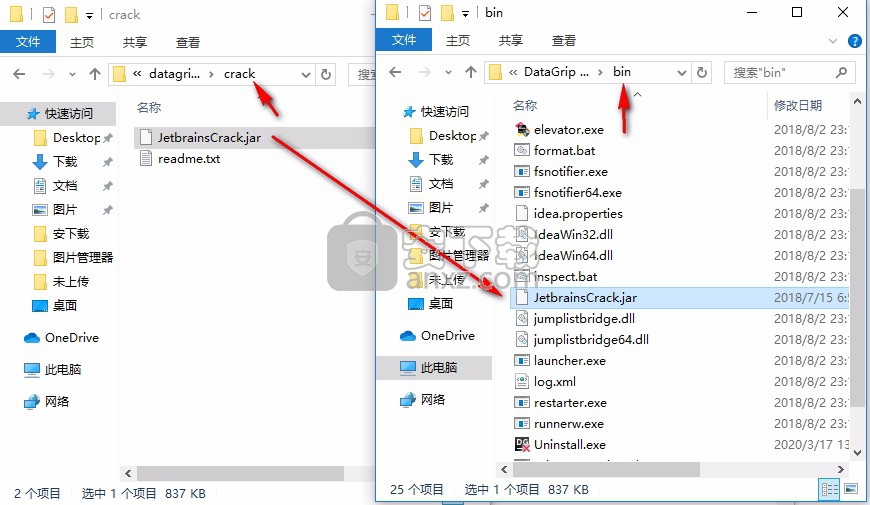
2、再用记事本打开“datagrip.exe.vmoptions”和“datagrip64.exe.vmoptions”这两个文件,再后面添加文件的路径,就是中括号中的内容【-javaagent:C:\Program Files\JetBrains\DataGrip 2018.2\bin\JetbrainsCrack.jar】
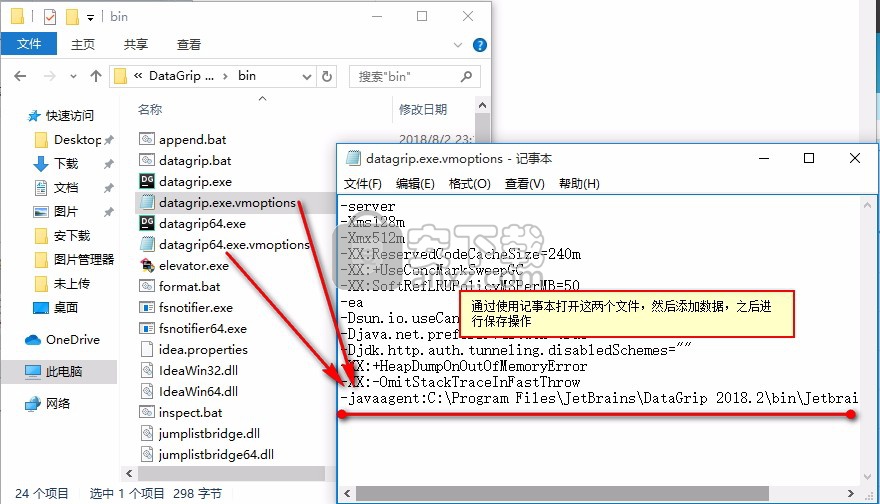
3、现在打开桌面上生成的datagrip 2018.2快捷方式,选择do not import settings点击ok;(小编先把汉化文件复制过去了,所以此界面为中文)
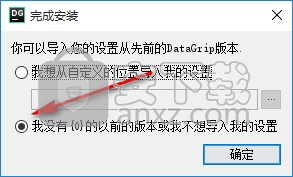
4、可以根据图中的设置来进行操作,然后输入激活码,激活码在安装包中可以找到
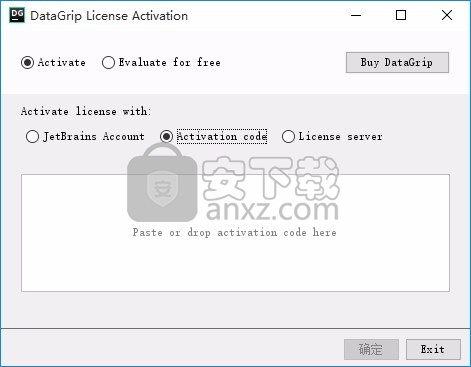
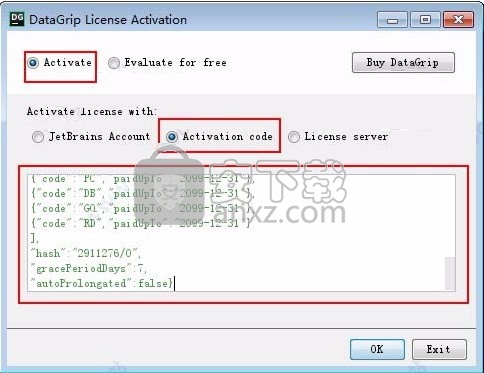
5、弹出以下界面,这一步点击“skip remaining and set defaults”跳过设置默认;
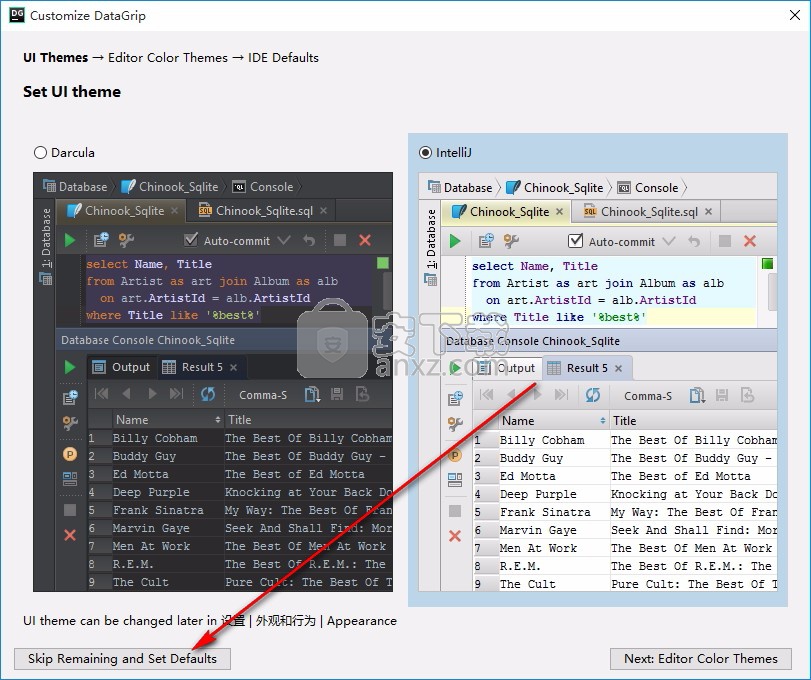
6、完成上述操作步骤后,就可以直接免费试用该程序
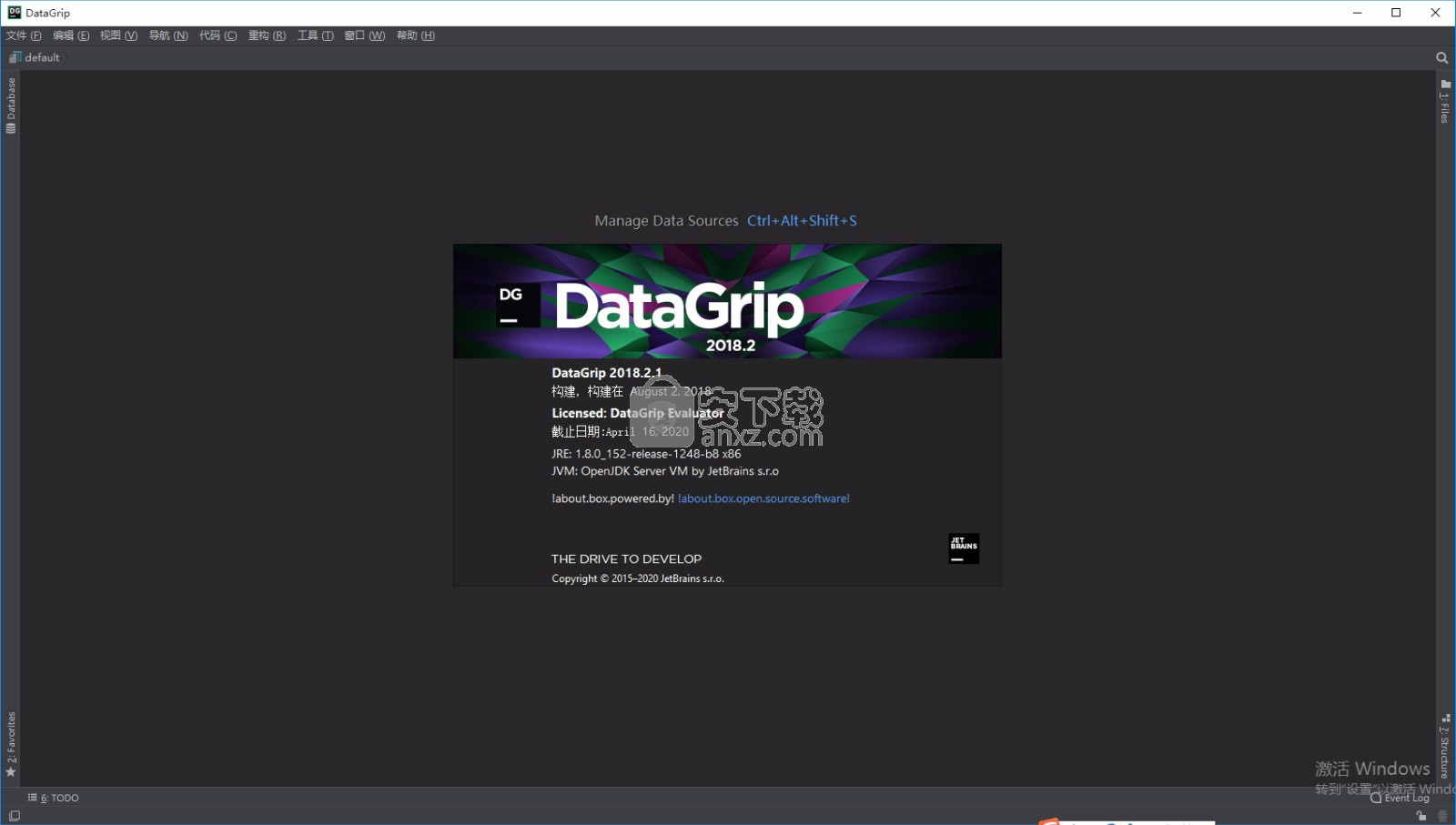
7、汉化方法很简单,打开安装目录下的“lib”文件夹,将汉化补丁“resources_cn.jar”复制入内即可,默认安装路径为C:\Program Files\JetBrains\DataGrip 2018.2\lib
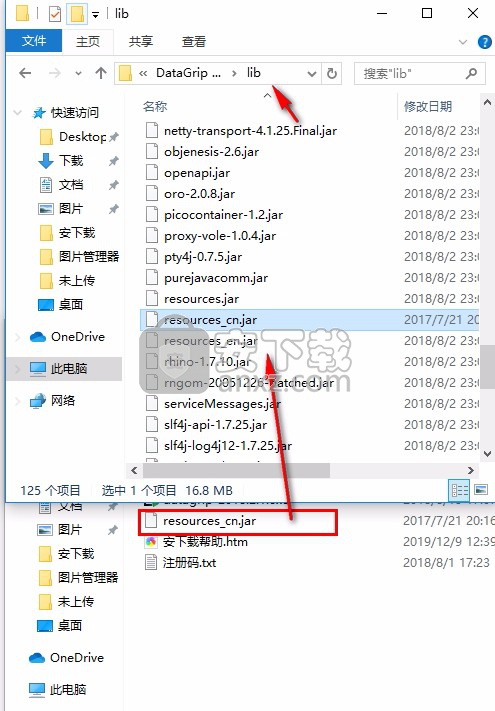
使用说明
连接到数据库#
为了能够使用数据库,请将其定义为数据源。该页面提供了如何使用流行的数据库管理系统和典型情况。
PostgreSQL #
打开数据源和驱动程序的对话框: 文件| 数据源或Ctrl+Shift+Alt+S。
单击并选择PostgreSQL。
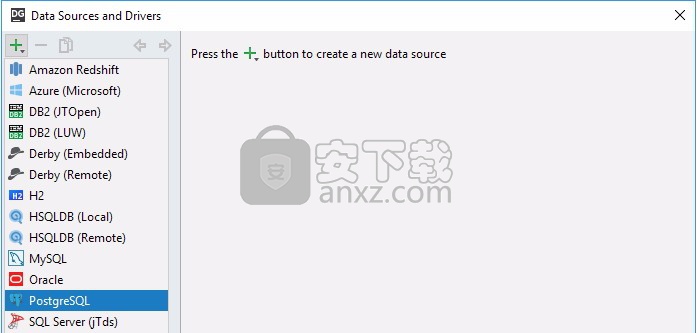
在对话框的下部,在“ 下载缺少的驱动程序文件”中,单击“ 下载”链接。

指定数据库连接设置和您的用户帐户信息:
主办。 如果数据库服务器在另一台计算机上,则用服务器主机localhost的 FQDN或 IP地址替换,例如mydbserver.example.com或172.20.240.163。
港口。 PostgreSQL的默认服务器端口是5432。如果您的服务器使用其他端口,请指定该端口。
数据库。您要使用的数据库的名称。
用户名和密码。 这些是您的数据库用户名和密码。
如有必要,请编辑数据源名称。
要通过SSH连接,请指定SSH代理设置。
要确保设置正确,请单击“ 测试连接”。
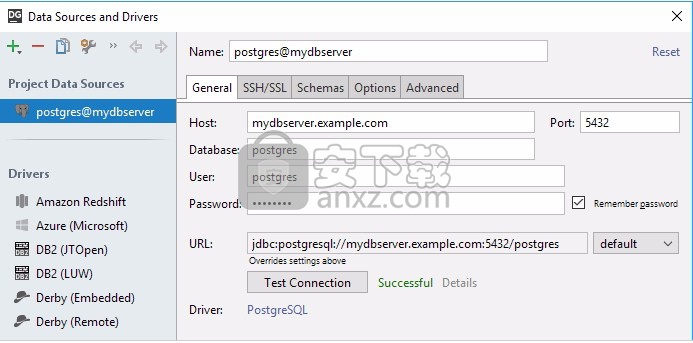
单击确定。
现在,作为最后检查,执行几个查询。
如有必要,请使用控制台右上方的弹出窗口来形成模式搜索路径。有关说明,请参阅 控制PostgreSQL和Redshift的模式搜索路径。
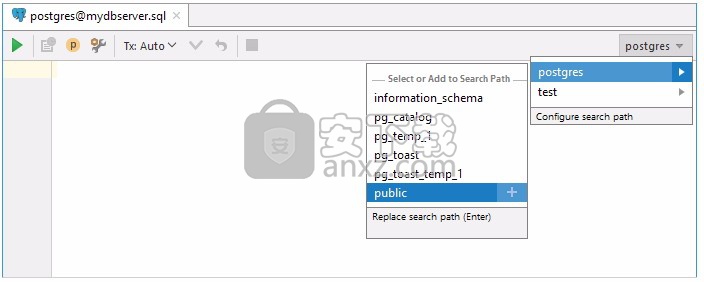
输入您的查询,例如CREATE TABLE mytesttable (myfield INT);
执行查询:或Ctrl+Enter。
如有必要,执行另一个查询,例如DROP TABLE mytesttable
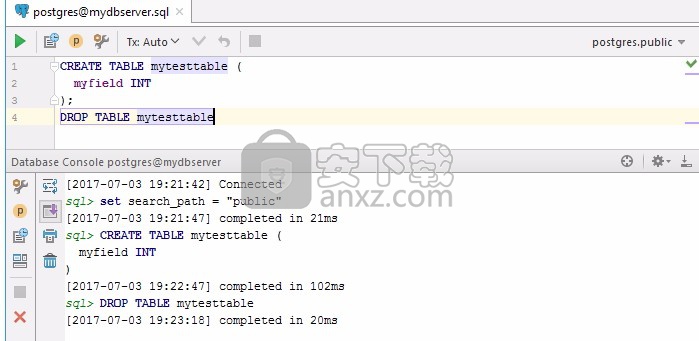
Heroku上的PostgreSQL #
打开数据源和驱动程序的对话框: 文件| 数据源或Ctrl+Shift+Alt+S。
单击并选择PostgreSQL。
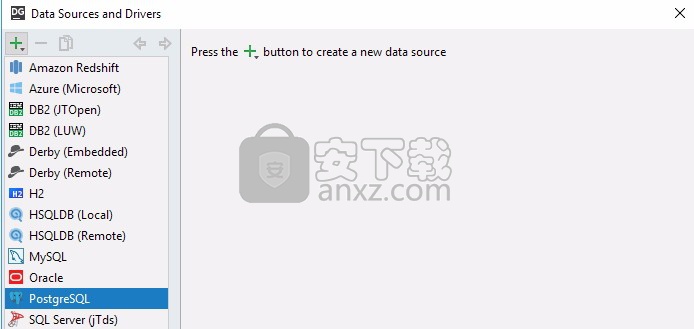
在对话框的下部,在“ 下载缺少的驱动程序文件”中,单击“ 下载”链接。

选择“ 高级”选项卡,然后指定以下属性:
ssl: true
sslfactory: org.postgresql.ssl.NonValidatingFactory
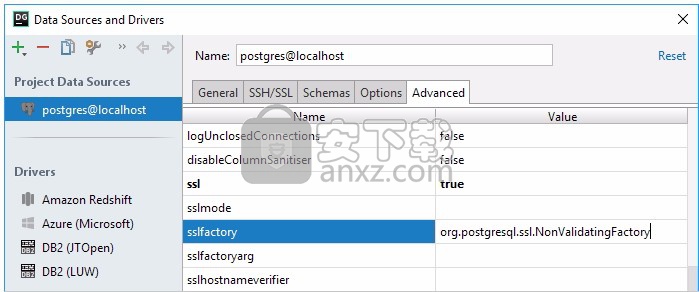
这些将打开SSL并关闭证书验证。
单击“ 应用”,然后选择“ 常规”选项卡。
转到Heroku仪表板并显示数据库设置:例如,单击您的应用程序,在Installed add-ons下,单击Heroku Postgres,然后在ADMINISTRATION部分中,单击View Credentials。
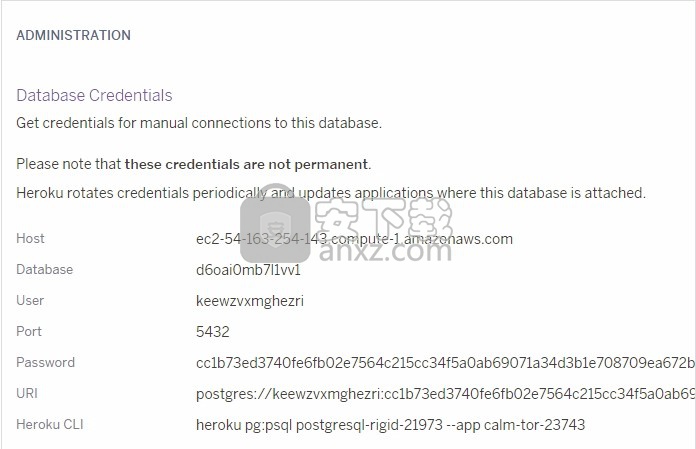
将设置从仪表板复制到“ 常规”选项卡上。
如有必要,请编辑数据源名称。
要确保设置正确,请单击“ 测试连接”。
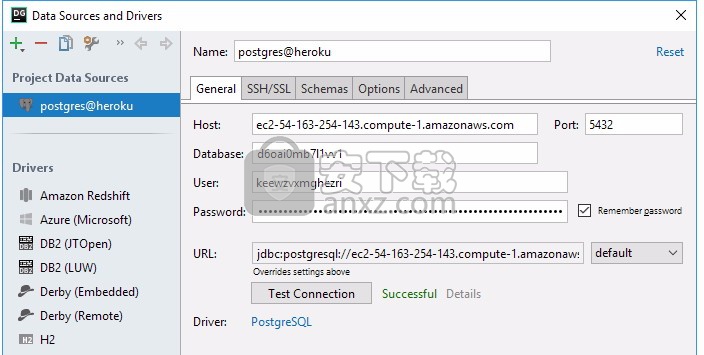
单击确定。
现在,作为最后检查,执行几个查询。
如有必要,请使用控制台右上方的弹出窗口来形成模式搜索路径。有关说明,请参阅 控制PostgreSQL和Redshift的模式搜索路径。
输入您的查询,例如CREATE TABLE mytesttable (myfield INT);
执行查询:或Ctrl+Enter。
如有必要,执行另一个查询,例如DROP TABLE mytesttable
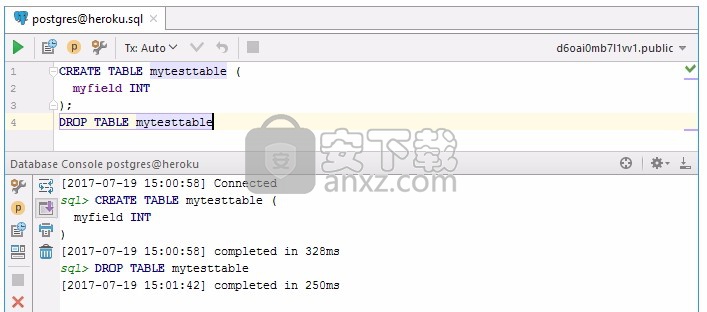
Microsoft SQL Server #
打开数据源和驱动程序的对话框: 文件| 数据源或Ctrl+Shift+Alt+S。
并选择SQL Server(jTds)或SQL Server(Microsoft)。这些选项仅在使用的数据库驱动程序上有所不同: jTDS或 Microsoft。
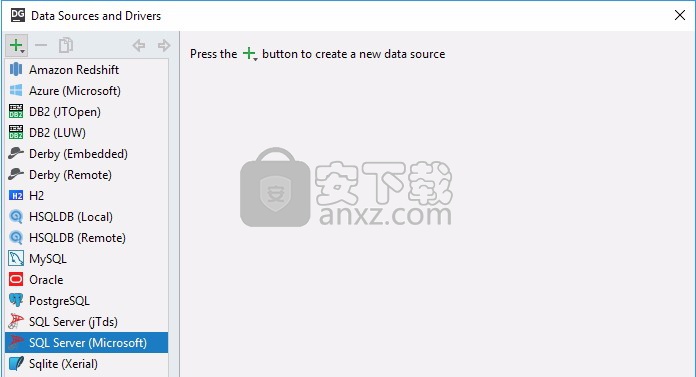
在对话框的下部,在“ 下载缺少的驱动程序文件”中,单击“ 下载”链接。

指定数据库连接设置和认证选项:
主办。 如果数据库服务器在另一台计算机上,则用服务器主机localhost的 FQDN或 IP地址替换,例如mydbserver.example.com或172.20.240.163。
港口。 指定服务器端口;SQL Server的默认端口是1433。
实例。 如果要连接到默认 服务器实例,请不要指定任何内容。否则,请指定实例名称。
数据库。 指定要使用的数据库的名称。
使用Windows域身份验证。 要使用 Windows身份验证,请保持选中复选框。要使用SQL Server身份验证,请清除该复选框,然后指定您的用户名和密码。
如有必要,请编辑数据源名称。
要通过SSH连接,请指定SSH代理设置。
要确保设置正确,请单击“ 测试连接”。
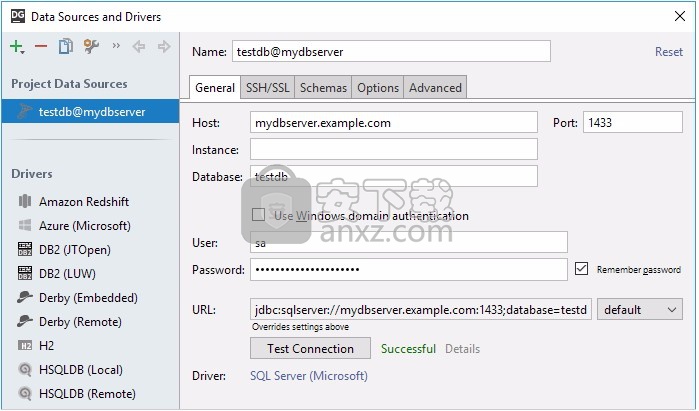
单击确定。
现在,作为最后检查,执行几个查询。
输入您的查询,例如CREATE TABLE mytesttable (myfield INT);
执行查询:或Ctrl+Enter。
如有必要,执行另一个查询,例如DROP TABLE mytesttable
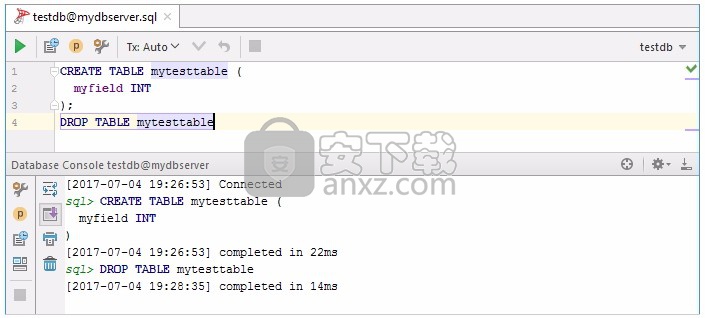
Microsoft Azure #
打开数据源和驱动程序的对话框: 文件| 数据源或Ctrl+Shift+Alt+S。
单击并选择Azure(Microsoft)。
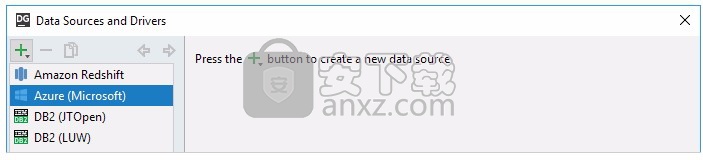
在对话框的下部,在“ 下载缺少的驱动程序文件”中,单击“ 下载”链接。

指定数据库连接设置和认证选项:
主办。 这是服务器的 FQDN。在默认情况下,server.database.windows.net 您很可能只需要用server服务器名称替换该部分。
港口。 默认的Azure服务器端口为1433。
数据库。 您要使用的数据库的名称。
使用Windows域身份验证。 若要使用 Azure Active Directory身份验证,请保持选中复选框。要使用SQL身份验证,请清除该复选框,然后指定您的用户名和密码。
如有必要,请编辑数据源名称。
要通过SSH连接,请指定SSH代理设置。
要确保设置正确,请单击“ 测试连接”。
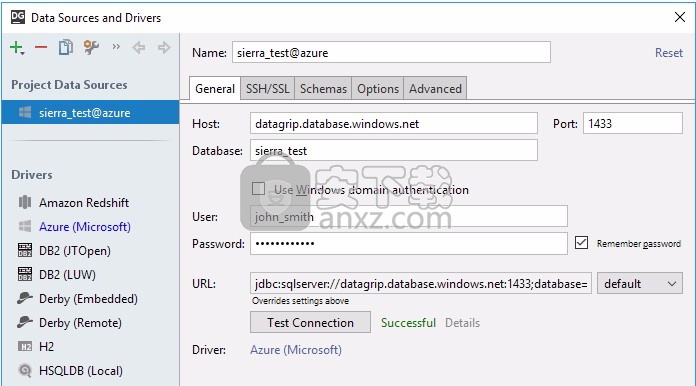
单击确定。
现在,作为最后检查,执行几个查询。
输入您的查询,例如CREATE TABLE mytesttable (myfield INT);
执行查询:或Ctrl+Enter。
如有必要,执行另一个查询,例如DROP TABLE mytesttable
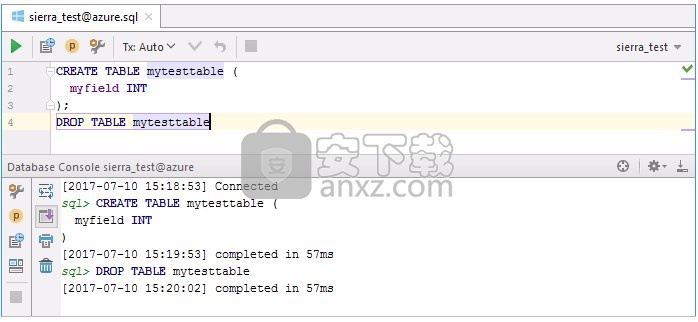
MySQL #
打开数据源和驱动程序的对话框: 文件| 数据源或Ctrl+Shift+Alt+S。
单击并选择MySQL。
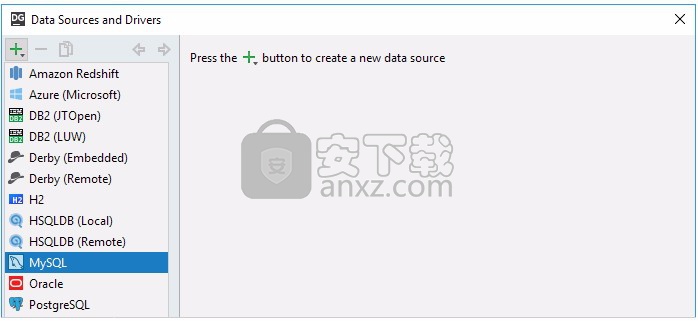
在对话框的下部,在“ 下载缺少的驱动程序文件”中,单击“ 下载”链接。

指定数据库连接设置和您的用户帐户信息:
主办。 如果数据库服务器在另一台计算机上,则用服务器主机localhost的 FQDN或 IP地址替换,例如mydbserver.example.com或172.20.240.163。
港口。 默认的MySQL服务器端口为3306。如果您的服务器使用其他端口,请指定该端口。
用户名和密码。 这些是您的数据库用户名和密码。
如有必要,请编辑数据源名称。
要通过SSH连接,请指定SSH代理设置。
要确保设置正确,请单击“ 测试连接”。
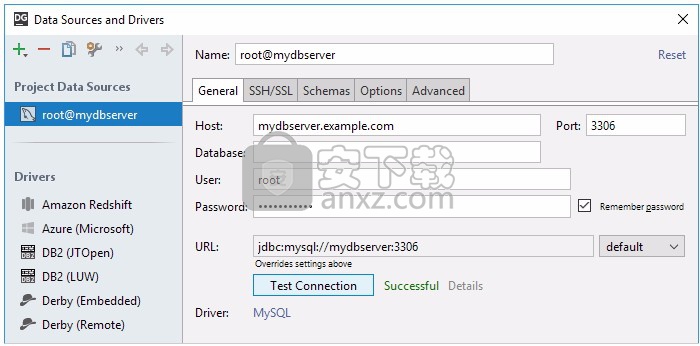
单击确定。
现在,作为最后检查,执行几个查询。
从控制台右上角的列表中选择默认架构。
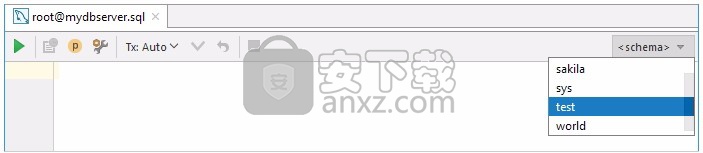
输入您的查询,例如CREATE TABLE mytesttable (myfield INT);
执行查询:或Ctrl+Enter。
如有必要,执行另一个查询,例如DROP TABLE mytesttable
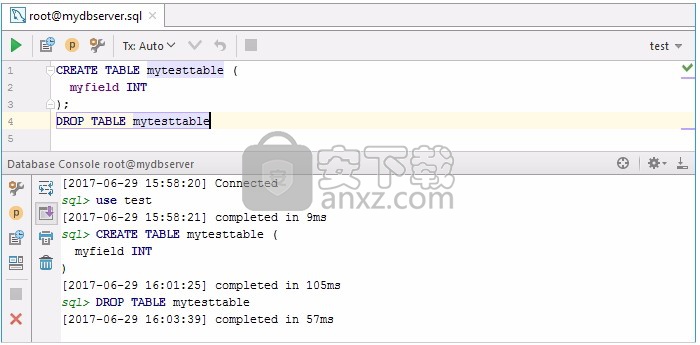
甲骨文#
打开数据源和驱动程序的对话框: 文件| 数据源或Ctrl+Shift+Alt+S。
单击并选择Oracle。
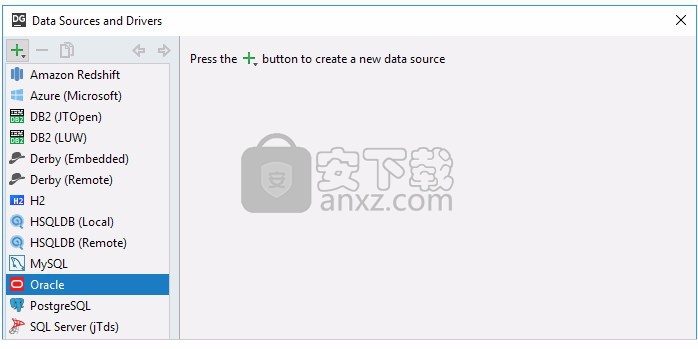
在对话框的下部,在“ 下载缺少的驱动程序文件”中,单击“ 下载”链接。

指定数据库连接设置和您的用户帐户信息:
从URL右侧的列表中,选择SID或服务名称,或 TNS。
如果选择了SID或服务名称,则设置为:
主办。 如果数据库服务器在另一台计算机上,则用服务器主机localhost的 FQDN或 IP地址替换,例如mydbserver.example.com或172.20.240.163。
港口。 Oracle服务器的默认端口为1521。如果您的服务器使用其他端口,请指定该端口。
SID或服务。 数据库的Oracle系统ID或服务名称。典型值为XE或ORCL。
要确定该值是什么,请检查ORACLE_SID服务器主机上的环境变量,或与数据库管理员联系。
如果选择了TNS,将从tnsnames.ora 配置文件中读取连接设置 。因此,您应指定:
TNSADMIN。tnsnames.ora文件所在 目录的路径。
TNS名称。 如果tnsnames.ora文件中有多个net_service_name,请指定应使用的一个。
其余设置为:
司机 在大多数情况下 ,默认的Thin驱动程序将执行此操作。
用户名和密码。 这些是您的数据库用户名和密码。
如有必要,请编辑数据源名称。
要通过SSH连接,请指定SSH代理设置。
要确保设置正确,请单击“ 测试连接”。
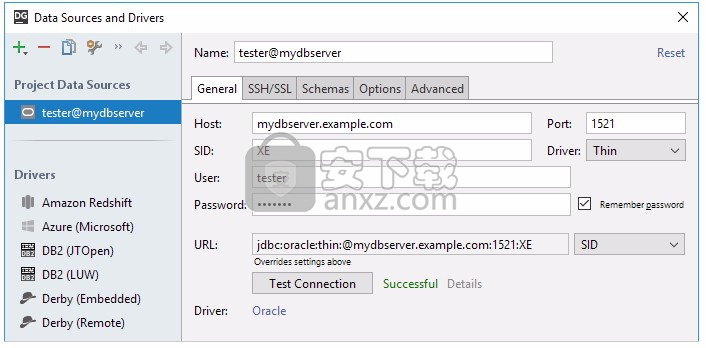
单击确定。
现在,作为最后检查,执行几个查询。
输入您的查询,例如CREATE TABLE MYTESTTABLE (MYFIELD INT);
执行查询:或Ctrl+Enter。
如有必要,执行另一个查询,例如DROP TABLE MYTESTTABLE
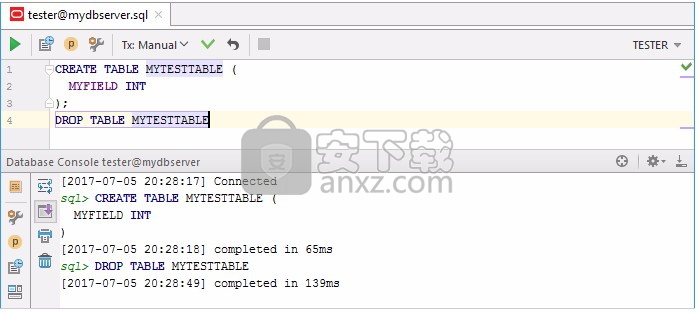
下载地址
人气软件
-

redis desktop manager2020.1中文 32.52 MB
/简体中文 -

s7 200 smart编程软件 187 MB
/简体中文 -

GX Works 2(三菱PLC编程软件) 487 MB
/简体中文 -

CIMCO Edit V8中文 248 MB
/简体中文 -

JetBrains DataGrip 353 MB
/英文 -

Dev C++下载 (TDM-GCC) 83.52 MB
/简体中文 -

TouchWin编辑工具(信捷触摸屏编程软件) 55.69 MB
/简体中文 -

信捷PLC编程工具软件 14.4 MB
/简体中文 -

TLauncher(Minecraft游戏启动器) 16.95 MB
/英文 -

Ardublock中文版(Arduino图形化编程软件) 2.65 MB
/简体中文


 Embarcadero RAD Studio(多功能应用程序开发工具) 12
Embarcadero RAD Studio(多功能应用程序开发工具) 12  猿编程客户端 4.16.0
猿编程客户端 4.16.0  VSCodium(VScode二进制版本) v1.57.1
VSCodium(VScode二进制版本) v1.57.1  aardio(桌面软件快速开发) v35.69.2
aardio(桌面软件快速开发) v35.69.2  一鹤快手(AAuto Studio) v35.69.2
一鹤快手(AAuto Studio) v35.69.2  ILSpy(.Net反编译) v8.0.0.7339 绿色
ILSpy(.Net反编译) v8.0.0.7339 绿色  文本编辑器 Notepad++ v8.1.3 官方中文版
文本编辑器 Notepad++ v8.1.3 官方中文版 






